
Yandex.disk: วิธีการเปิดการเข้าถึงและเข้าสู่หน้าในหน้าของคุณ? วิธีอัปโหลดไฟล์โฟลเดอร์วิดีโอรูปภาพลิงก์ไปยัง Yandex.Disk?
Yandex.Disk เป็นที่เก็บไฟล์ที่มีเมฆมากจากเครื่องมือค้นหาที่รู้จักในประเทศของเรา บริการช่วยให้คุณสามารถบันทึกเอกสารต่าง ๆ ในที่เดียวจากนั้นเปิดโอกาสในการใช้งานจากอุปกรณ์ทั้งหมดของคุณ ขอบคุณบริการนี้คุณสามารถบันทึกรูปภาพไฟล์เพลงและเอกสารอื่น ๆ บนคอมพิวเตอร์ของคุณจากนั้นใช้จากสมาร์ทโฟนของคุณ และในทางกลับกัน.
การนำทาง
วันนี้ Yandex.Disk บนชุดของ Google.Drive และ [email protected] เป็นสิ่งอำนวยความสะดวกในการจัดเก็บระยะไกลที่ได้รับความนิยมมากที่สุดโดยใช้เทคโนโลยี Cloud Computing และถ้าคุณยังไม่ได้ลงทะเบียนในหนึ่งในนั้นก็ถึงเวลาที่ต้องทำ
เราเขียนอยู่แล้ว วิธีการทำงานกับ Yandex.dis. ในบทความนี้คุณจะได้เรียนรู้วิธีป้อนบัญชีของคุณรวมถึงเปิดการเข้าถึงเอกสารสำหรับผู้ใช้รายอื่น
จากคอมพิวเตอร์
ในการป้อนหน้านี้ของบริการนี้จากคอมพิวเตอร์ของคุณคุณต้องเข้าสู่ระบบบัญชี Yandex ของคุณ ในการทำเช่นนี้ไปที่หน้า www.yandex.ru และที่มุมขวาบนเติมข้อมูลของคุณ: เข้าสู่ระบบและรหัสผ่าน
สำคัญ: หากคุณไม่ได้ลงทะเบียนกับ Yandex Services คุณสามารถทำได้โดยใช้แบบฟอร์มที่อธิบายไว้ข้างต้น
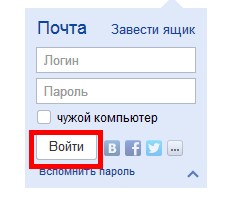
เข้าสู่ Yandex Mail
หลังจากที่คุณกรอกข้อมูลแล้วให้คลิกที่ปุ่ม "เข้าสู่ระบบ" แล้วไปที่แท็บ "แผ่นดิสก์" มันอยู่ที่ด้านบนของหน้าจอ

เมนู Yandex
ใน Yandex.disk คุณสามารถไปที่หน้าหลักของบริการนี้ได้ เลื่อนเคอร์เซอร์ไปที่ลิงก์ "เพิ่มเติม" ซึ่งตั้งอยู่เหนือ Stitch Search และในเมนู Dropping ค้นหาคำว่า "ดิสก์" และคลิกที่มัน
นอกจากนี้ลิงค์ไปยังหน้าของบริการนี้ตั้งอยู่บนเว็บไซต์สำหรับการป้อนข้อมูล:
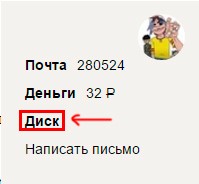
เชื่อมโยงไปยัง Yandex.disk
หากคุณต้องการไปที่ Yandex ของคุณจากคอมพิวเตอร์ของคนอื่นจากนั้นใช้อัลกอริทึมใด ๆ ที่อธิบายไว้ข้างต้น ลองนึกภาพว่าคุณต้องการแสดงภาพถ่ายของคุณให้เพื่อนหรือเพื่อนร่วมงานที่ทำงาน ในนี้และเสน่ห์ของที่เก็บข้อมูลบนคลาวด์ คุณสามารถเข้าถึงได้จากอุปกรณ์ใด ๆ สิ่งสำคัญคืออย่าลืมชื่อผู้ใช้และรหัสผ่านของคุณ
แต่เพื่อปกป้องเหงื่อออกของข้อมูลหรือการใช้งานของบัญชีโดยบุคคลที่สามให้แน่ใจว่าได้ระบุว่าคุณไปที่บัญชีกับคอมพิวเตอร์ของคนอื่นแล้วคลิกที่ปุ่ม "ออก"
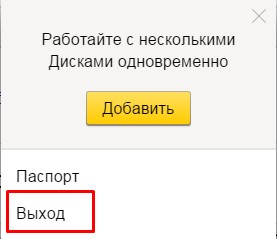
ออกจาก Yandex Services บนคอมพิวเตอร์ของคนอื่น
จากโทรศัพท์
ในการป้อนบัญชีของคุณของบริการคลาวด์นี้จากโทรศัพท์คุณสามารถใช้แอปพลิเคชันพิเศษ สามารถดาวน์โหลดได้ในไดเรกทอรีอย่างเป็นทางการของระบบปฏิบัติการของคุณ
หลังจากติดตั้งแอปพลิเคชันคุณต้องป้อนข้อมูลบัญชี: เข้าสู่ระบบและรหัสผ่าน พวกเขาเหมือนกับที่คุณใช้ในรุ่นเดสก์ท็อปของ Yandex.disk
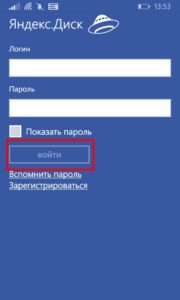
หลังจากที่คุณป้อนพวกเขาคุณต้องคลิกปุ่ม "เข้าสู่ระบบ"
อย่างที่คุณเห็นไม่มีอะไรซับซ้อนในความเป็นไปได้ของการใช้ Yandex.disk มีแอปพลิเคชันสำหรับระบบปฏิบัติการมือถือต่าง ๆ : Android, iOS และ Windows Phone นอกจากนี้ยังมีลูกค้าสำหรับ Windows, Linux และ Mac
วิธีอัปโหลดไฟล์: ภาพถ่ายวิดีโอและเอกสารบน Yandex.Disk
หลังจากที่คุณเรียนรู้เกี่ยวกับวิธีการไปที่บริการคลาวด์นี้จาก Yandex คุณสามารถเริ่มใช้งานได้
ลองนึกภาพว่าคุณมีแฟลชไดรฟ์ 10 GB แต่เราไม่จำเป็นต้องใส่มัน ขอบคุณสมาร์ทโฟนมันอยู่กับคุณเสมอ และเมื่อเวลาผ่านไป (ผู้นำของ Yandex.diska ชอบที่จะสร้างของขวัญ) ขนาดเล็กนี้ตามมาตรฐานที่ทันสมัยไดรฟ์ภายนอกอาจเพิ่มขนาดและเปลี่ยนเป็นดิสก์ภายนอกที่เต็มเปี่ยม แต่เขาเช่นแฟลชไดรฟ์จะไม่เกิดขึ้นในกระเป๋ากระเป๋าหรือกระเป๋าเป้สะพายหลังของเขา
ในการใช้ที่เก็บข้อมูลดังกล่าวคุณต้องสามารถย้ายไฟล์ไปได้ สิ่งนี้สามารถทำได้จากอุปกรณ์ใด ๆ นอกจากนี้ในบางกรณีโหมดอัตโนมัติ
ในการเทภาพถ่ายหรือข้อมูลอื่น ๆ ใน Yandex.disk ติดตั้งไคลเอ็นต์ของบริการนี้ในคอมพิวเตอร์ของคุณ แน่นอนคุณสามารถใช้เว็บเวอร์ชัน แต่นี่ไม่ใช่ตัวเลือกที่ดีที่สุด ด้วยความช่วยเหลือของลูกค้าที่จะใช้ "ดิสก์" สะดวกยิ่งขึ้น
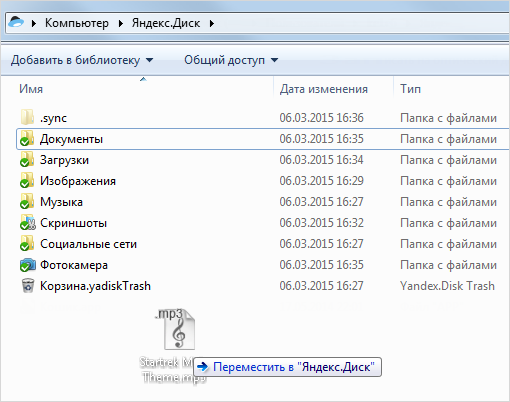
ลูกค้า Yandex.Diska
หลังจากติดตั้งไคลเอ็นต์ (เพิ่มเติมเกี่ยวกับวิธีการทำเราบอก ในบทความนี้) โฟลเดอร์จะปรากฏบนคอมพิวเตอร์ของคุณ บันทึกไฟล์ลงในนั้นพวกเขาจะปรากฏบนเซิร์ฟเวอร์โดยอัตโนมัติ
คุณสามารถทำได้ทุกวิธีตั้งแต่การลากและวางง่ายก่อนที่จะใช้ผู้จัดการไฟล์เช่นผู้บัญชาการรวม
สำหรับแอปพลิเคชันมือถือเพื่อดาวน์โหลดไฟล์ไปยัง "Yandex.disk" ผ่านคุณต้องเปิดแอปพลิเคชันแล้วคลิกที่ปุ่มด้วยไม้กางเขนในวงกลมสีเหลือง
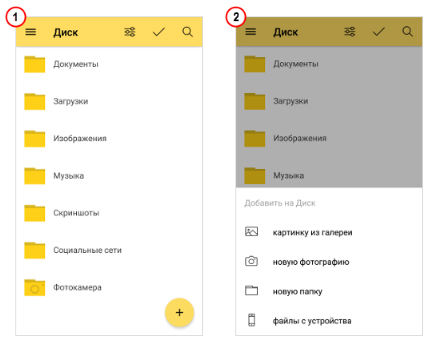
เพิ่มไฟล์ในแอปพลิเคชันมือถือ Yandex.Disk
ในเมนูที่ปรากฏขึ้นให้เลือกไฟล์ต้นฉบับ สามารถเป็นแกลเลอรี่ไฟล์จากอุปกรณ์ไฟล์จากแอปพลิเคชันหรือภาพถ่ายจากกล้อง
หากคุณต้องการดาวน์โหลดไฟล์ไปยังโฟลเดอร์เฉพาะก่อนที่จะเลือกเอกสารให้ไปที่โฟลเดอร์นั้นที่คุณต้องการบันทึกไฟล์
วิธีเปิดการเข้าถึงไฟล์ของคุณบน Yandex.disk?
การใช้การใช้ไฟล์และโฟลเดอร์บนดิสก์ของคุณคุณสามารถจัดระเบียบการทำงานร่วมกันจากระยะไกล ในเรื่องนี้ที่เก็บข้อมูลบนคลาวด์ Yandex ไม่ด้อยกว่าแนวโน้มระดับโลกและในความเป็นจริงเป็นแบบอะนาล็อกของ Evernote หรือ Google Docs แต่ความสามารถในการเปิดการเข้าถึงของสาธารณะไปยังไฟล์ของมันอาจเป็นประโยชน์และไม่จำเป็นต้องทำงานเป็นทีมบนไฟล์ โอกาสดังกล่าว Yandex.Disk ช่วยแบ่งปันไฟล์กับเพื่อน ๆ หรือแสดงผลงานของคุณ หากคุณทำงานผ่านอินเทอร์เน็ต
ในการสร้างไฟล์ที่มีสาธารณะขอแนะนำให้ใช้โฟลเดอร์แยกต่างหากสำหรับโอกาสนี้
- สร้างมันแล้วเน้น
- ในแผงคุณสมบัติคลิก "สร้างโฟลเดอร์ทั่วไป"
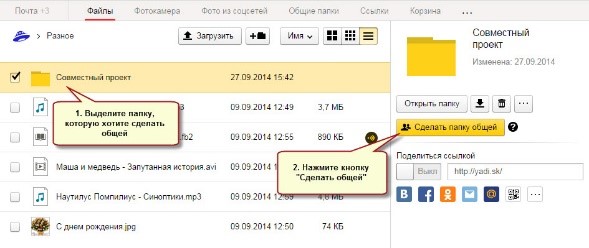
ควรเปิดออกเกี่ยวกับเรื่องนี้
- หลังจากนั้นรายการของผู้ติดต่อจะปรากฏขึ้นซึ่งคุณต้องเลือกผู้ที่จะเปิดความสามารถในการใช้โฟลเดอร์
- สำหรับผู้ติดต่อมีสิทธิ์การตั้งค่า (การดูหรือฟังก์ชั่นเต็มเท่านั้น)
- หลังจากเลือกผู้ติดต่อและการตั้งค่าคุณต้องคลิกปุ่ม "เชิญ"
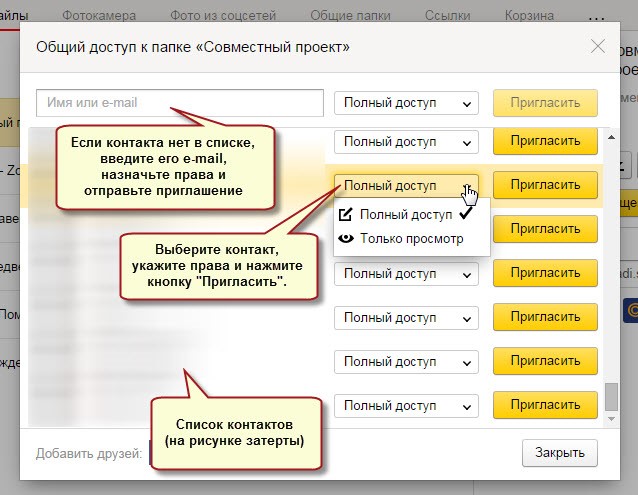
เชิญให้ติดต่อ
- คุณสามารถเปิดสิทธิ์ในการเข้าถึงโฟลเดอร์และผู้ติดต่อที่ไม่ได้อยู่ในสมุดที่อยู่ของคุณ ในการทำเช่นนี้เพียงป้อนที่อยู่ของเขาในฟิลด์ที่เหมาะสม
สำคัญ: สามารถทำได้สำหรับผู้ใช้ของ Yandex Mail เท่านั้น
- เมื่อคุณเปิดการเข้าถึงของผู้ใช้ไปยังโฟลเดอร์ที่วางไว้ในที่เก็บข้อมูลบนคลาวด์ของคุณมันจะมาจดหมายจาก Yandex ด้วยคำเชิญ หากผู้ใช้ยอมรับสำเนาของโฟลเดอร์จะปรากฏบนดิสก์
ในเวลาเดียวกันคุณสามารถกำหนดสิทธิ์:
- มุมมองเท่านั้น. ด้วยสิทธิ์นี้ผู้ใช้สามารถอ่านและดาวน์โหลดไฟล์ได้ แต่มันจะไม่สามารถแก้ไขได้
- เข้าถึงได้อย่างเต็มที่. ผู้ใช้ไม่เพียง แต่อนุญาตให้อ่านและดาวน์โหลดไฟล์จากโฟลเดอร์สาธารณะเท่านั้น แต่ยังแก้ไข ด้วยสิทธินี้ผู้ใช้สามารถลบเปลี่ยนเปลี่ยนชื่อไฟล์รวมถึงเปิดให้ผู้อื่น
การเข้าถึงไฟล์และโฟลเดอร์อย่างใกล้ชิดสามารถเปิดได้อย่างง่ายดายเช่นเดียวกับการเปิด เมื่อต้องการทำเช่นนี้ให้เลือกโฟลเดอร์แล้วคลิกปุ่ม "กำหนดค่าการเข้าถึง"
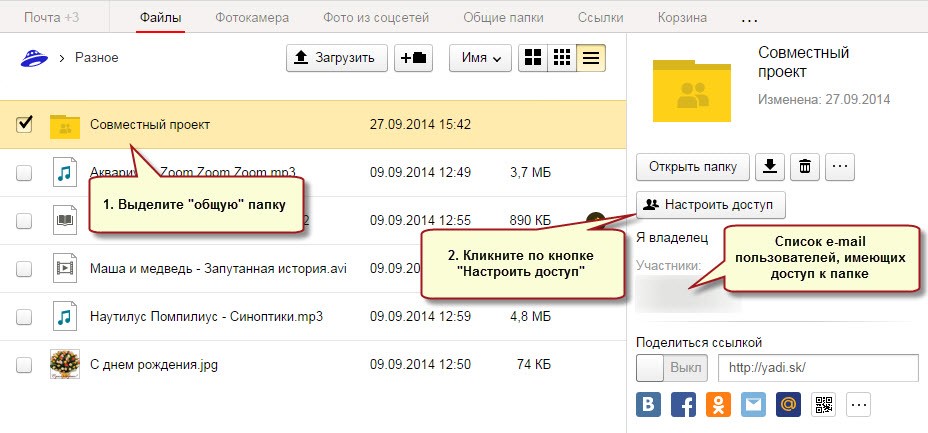
การตั้งค่าการเข้าถึงที่ใช้ร่วมกัน
การตั้งค่าจะถูกสร้างขึ้นสำหรับผู้ติดต่อแต่ละคนที่มีสิทธิ์ใช้โฟลเดอร์
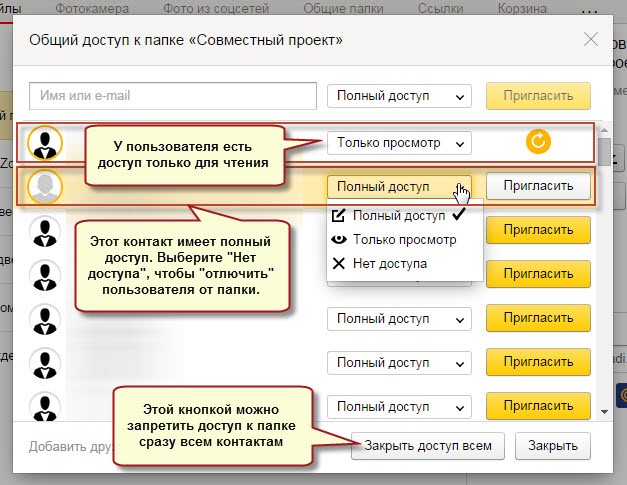
ในการเข้าถึงโฟลเดอร์อย่างใกล้ชิดอย่างเต็มที่คุณต้องอยู่ในฟิลด์ถัดจากผู้ติดต่อใส่ "ไม่มีการเข้าถึง"
นอกจากนี้การใช้ปุ่ม "ปิดการเข้าถึงทั้งหมด" คุณสามารถลบการเข้าถึงสาธารณะไปยังโฟลเดอร์ ในเวลาเดียวกันสำเนาของโฟลเดอร์ใน Yandex.Disk คือผู้ที่มีความสุขกับการเข้าถึงสาธารณะจะถูกลบ
คุณสามารถค้นหาการเข้าถึงในไฟล์ที่เก็บคลาวด์ของคุณในการจัดเก็บไฟล์บนคลาวด์ของคุณในรายการเมนูหลักของโฟลเดอร์ทั่วไป
